cmd怎么打开磁盘清理工具
cmd怎么打开磁盘清理工具?
很多人平时清理电脑垃圾,很多朋友都是先进入此电脑,然后再右击C盘,再找到磁盘清理,这样来进行清理的。其实还有一种更有意思也更快捷的办法,就是用命令提示符,也就是我们常说的cmd,这个命令其实也可以打开磁盘工具哦。那么,具体命令是什么?如何进行磁盘清理,还有没有更简单的方法呢?试试以下的几个方法吧,清理起来很利落!
一、cmd打开磁盘清理的方法
方法一:调出cleanmgr命令
1.按下Win+R,输入cmd,然后回车,就能打开命令提示符窗口。
2.在黑色窗口里输入 cleanmgr,再按回车,磁盘清理工具立刻就会弹出来。这个方法最直接,直接用命令调出清理窗口就行了。
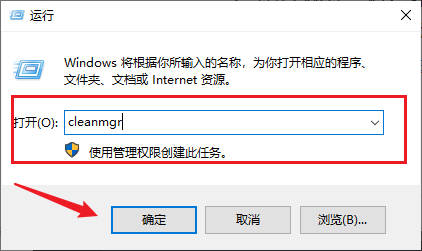
方法二:使用系统自带的存储感知
1.点开开始菜单进入设置,找到“系统”里的“存储”,把存储感知的功能先打开。
2.然后点进“配置存储感知或立即运行”,选择立即清理,系统就会自己扫描并清理c盘里的临时文件,等它完成就行了。
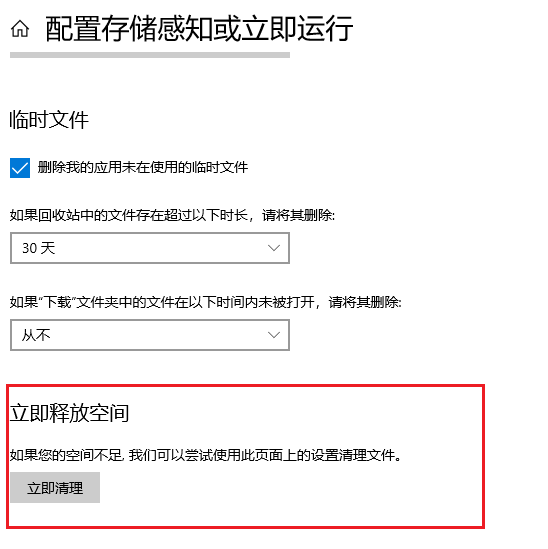
二、系统工具磁盘清理的指南
1.首先把Windows系统工具下载到桌面并启动,打开后,系统会自动进入“C盘瘦身”界面,接着点击“深度清理”区域的“扫描”按钮来启动清理。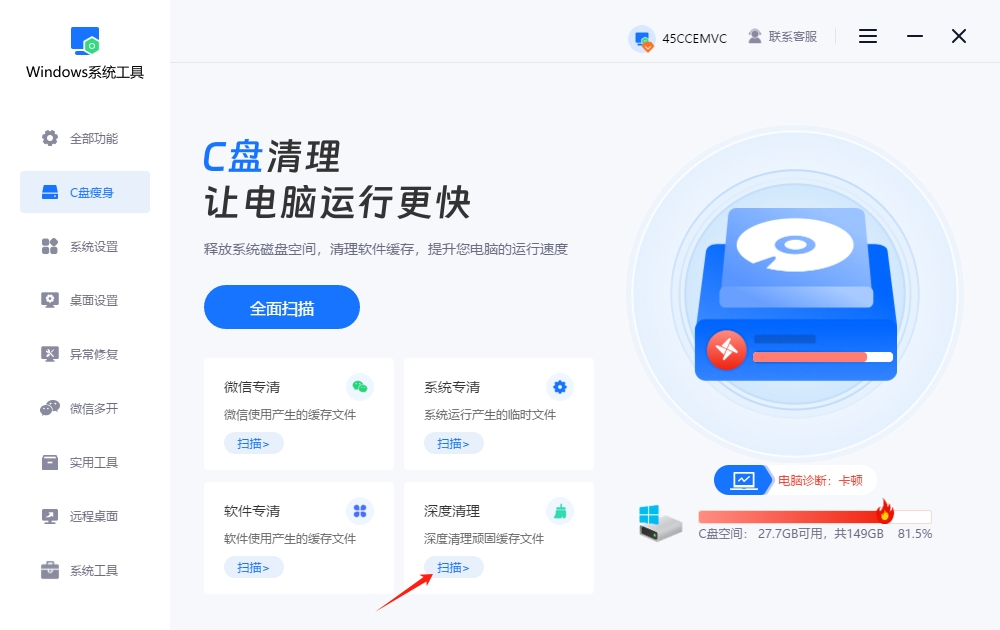
2.正在进行系统文件分析,Windows工具会根据文件数量不同需要不同时间,请耐心等待,避免中途停止。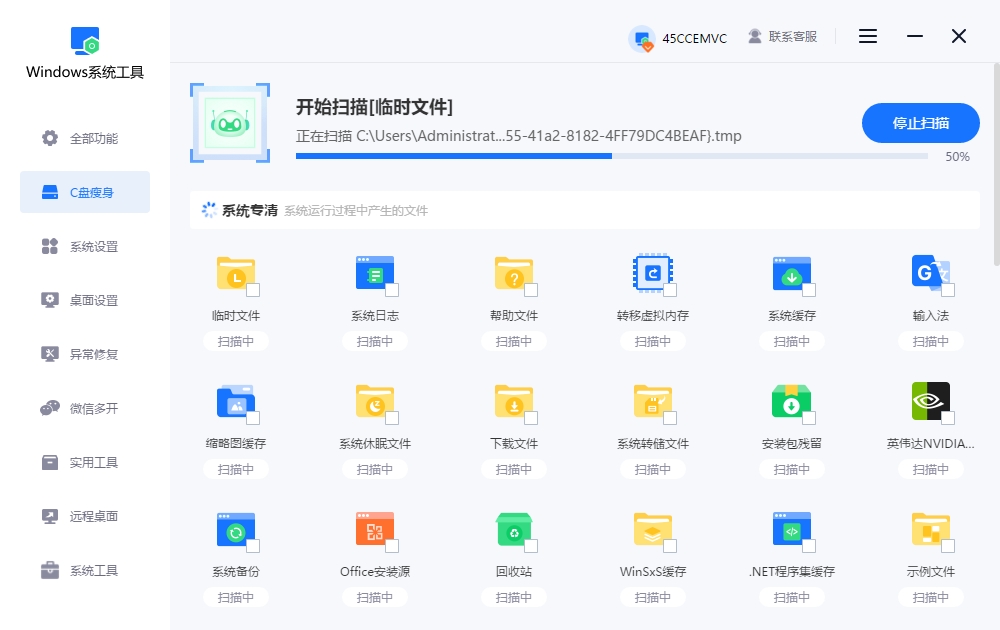
3.扫描完成后,选择需要清理的文件并点击“一键清理”,这样就可以清理系统里的无用文件了。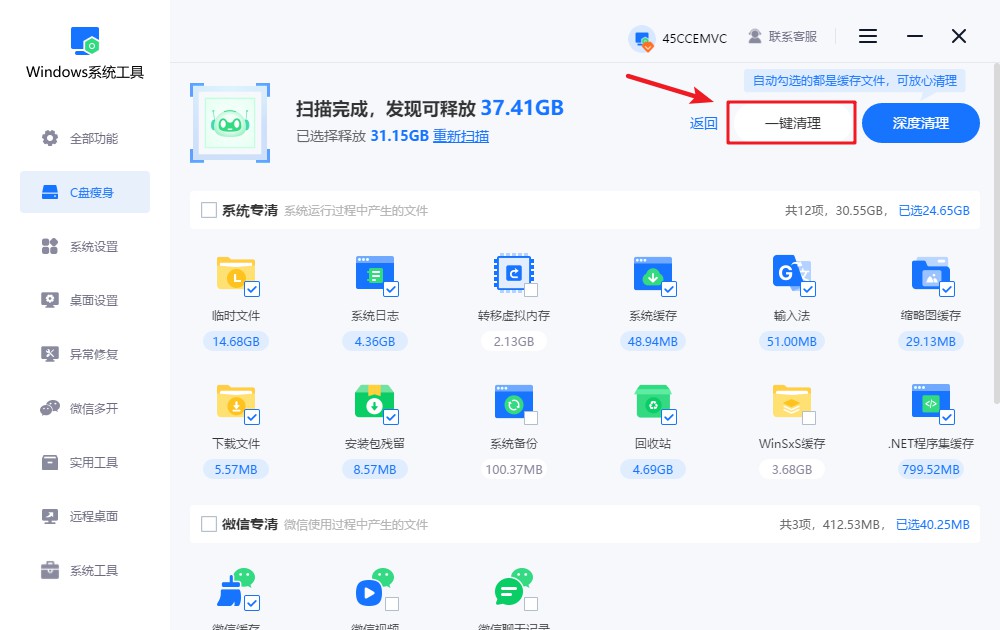
4.清理操作可能会对当前运行的程序造成干扰,系统将会提示相关信息。请检查并保存所有重要数据,以防止意外丢失。准备好后,点击“确定”开始清理。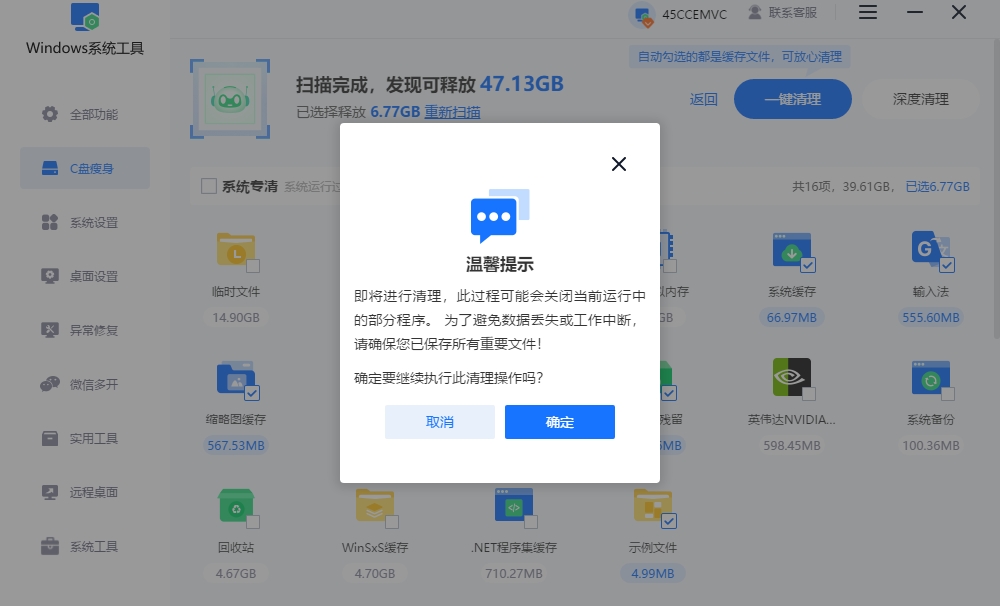
5.系统工具正在执行无用文件清理,请耐心等待,不要手动干预,否则可能会影响清理的完整性和效果。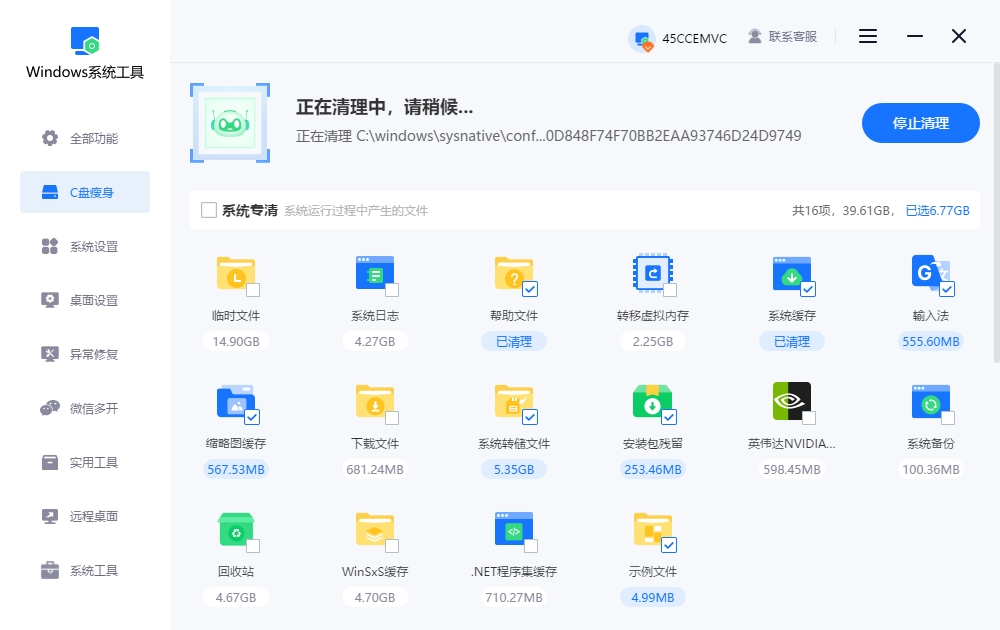
6.磁盘深度清理任务已完成,系统已释放一定存储空间,您可以看到具体的清理情况,确认无误后可点击“返回”离开当前页面。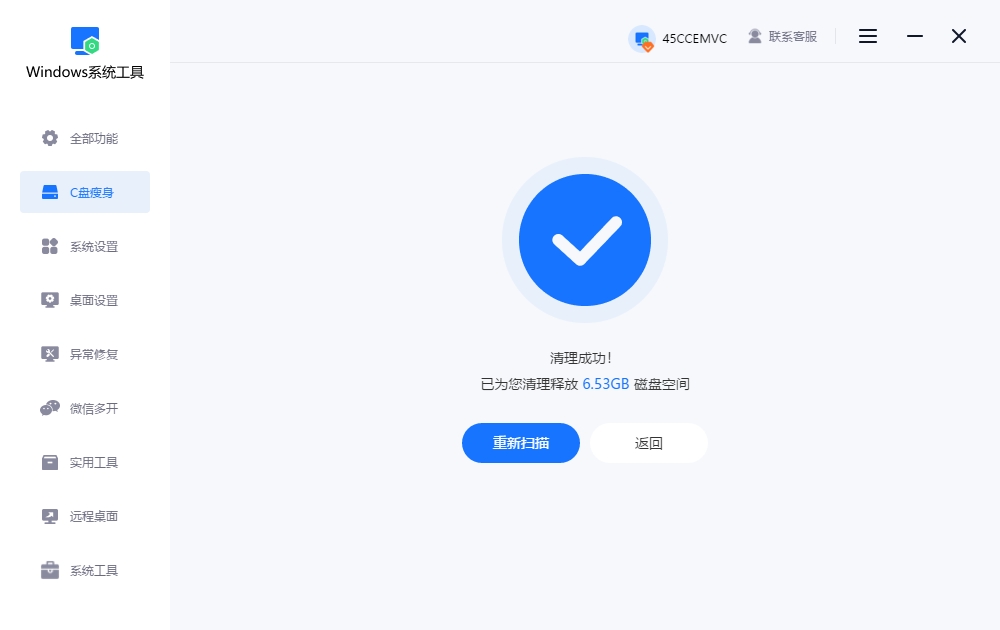
三、磁盘清理的注意事项
不要随意勾选陌生项目:
磁盘清理的时候,有些系统文件可能很占空间,但作用也不小。如果你不确定它的用途,最好不要勾选删除,否则清理完系统启动有问题,那就问题大啦。
cmd怎么打开磁盘清理工具?cmd打开磁盘清理工具,这是个很简单的小技巧,应该很适合喜欢快捷操作的用户。下次电脑卡得连右键都打不开时,不妨试试这个方法,尤其方便。如果你愿意更进一步清理,也可以试试windows系统工具。
本文为https://www.it7t.com原创内容,未经授权禁止任何形式的转载、摘编或镜像复制。
分享:
分享至微信朋友圈

扫码关注
公众号
分享至微信朋友圈

相关文章
查看更多如何用windows自带的磁盘清理工具清理磁盘
Windows自带的磁盘清理工具是免费且安全的系统内置程序,能有效删除临时文件、旧更新日志、缩略图缓存等冗余数据,但许多用户常找不到入口。该工具自Windows 98时代起便存在,支持通过多种方式启动。接下来,将详细介绍其操作方法[详情]
如何用电脑自带的软件进行磁盘清理
Windows系统自带了磁盘清理工具,用户可以先用它来对磁盘进行初步的清理,以释放一些空间。不过,有些用户可能会觉得使用系统自带的工具操作相对繁琐。如果觉得麻烦,也可以借助第三方软件,这类软件通常能够一键扫描C盘,并只需一键点击就能完成清理[详情]
电脑开机慢怎么清理磁盘碎片
电脑开机慢怎么清理磁盘碎片?很多人会觉得,现在都是固态硬盘了,还用管碎片吗?这个想法对一半。固态硬盘确实不太受碎片影响,但并不是所有电脑都是纯固态结构。有些电脑还在用机械硬盘,或者系统盘是固态、数据盘是机械[详情]
C盘没空间了怎么磁盘清理
C盘没空间了怎么磁盘清理?电脑每天开机关机、装软件、更新系统,都会在C盘里留下痕迹,这是一定的。有的是系统自动生成的临时文件,有的是更新后留下的旧文件,还有的是软件运行时缓存下来的数据。今天几十MB,[详情]
相关问答
查看更多磁盘清理会降低硬盘寿命吗
综合大家的回答,我给楼主一个明确的结论:正常使用Windows自带的磁盘清理功能,不会降低硬盘寿命,反而是一种有益的维护手段。 它通过清除系统缓存、临时文件等冗余数据,释放存储空间,从而减轻硬盘的读写负担,优化系统性能。机械硬盘怕频繁寻道,[详情]
硬盘如何清除比较干净
如果不是涉密硬盘,真没必要物理销毁,太浪费也不环保。用‘分区助手’这类免费软件里的‘扇区填充擦除’功能,擦除一次就足够安全了。之后硬盘还能正常使用,既保护了隐私又节约了资源,多好。[详情]
